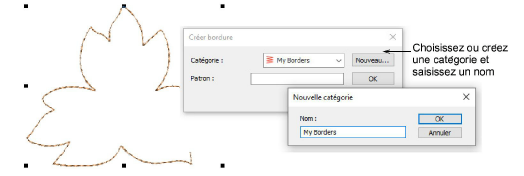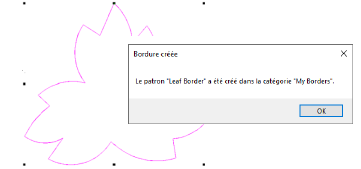Utilisez Numériser > Numériser une forme fermée pour créer des formes fermées en utilisant soit des points de contour soit des points de remplissage. Cliquez à gauche pour les points de coin, à droite pour les courbes.

Utilisez Contexte > Créer bordure pour créer un patron de bordure personnalisé pour utilisation ultérieure.

Utilisez Contexte > Contour pour délinéer des formes fermées avec le type de point de ligne en cours.

Utilisez Contexte > Remplir pour remplir des formes fermées avec le type de point de remplissage en cours.